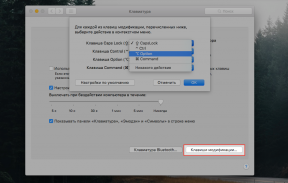Kako koristiti dijeljenje zaslona za brzo povezivanje s udaljenim Mac
Savjet Makradar / / December 19, 2019
Kao dio OS X imaju prekrasan alat za dijeljenje zaslona. Ona se prvi put pojavio u OS X 10.5 Leopard i radi u sprezi s iChat, tako da je moguće pokazati na zaslonu vašeg maka drug i dati mu kontrolu nad vašim računalom. Ova tehnika se često koristi kako bi se bezbrižnu prijatelje i rođake koji nisu prijatelji s računala. iChat ima dugu zauvijekMeđutim zaslona dijeljenje i dalje se isporučuje sa svakim makom, a možete ga pronaći u mapi / sustava / Library / CoreService. Aplikacija radi prilično jednostavan, ali svaki put kad se spojite na udaljeni maka nužno potrebno unijeti korisničko ime i lozinku za prijavu. Ovaj postupak smeta s čestog korištenja te u ovom kratkom članku ću vam reći kako bi vaš život lakšim, zaobilazeći proces autentifikacije.
Dakako, s točke gledišta sigurnosti, Traži da se prijavite na korištenje korisničko ime i lozinku daljinski mak - nužan i opravdan mjera. Ako koristite dijeljenje zaslona s vremena na vrijeme konzultirati prijatelje, to ne smeta. Ali ako se spajate na dan svog udaljenog maka, koristi se na primjer kao medijski središta - proces će biti zamorno za Vas, jer i najmanji kihanje morate ponovno i ponovno ući u login i lozinka.
Ovaj problem ima elegantan i jednostavno rješenje. Sve što trebate - je stvoriti vezu (prečac) za povezivanje s udaljenim maka.

- Spajanje na računalo na bilo koji prikladan način, na primjer kroz primjenu dijeljenje zaslona (Screen Sharing).
- Nakon ulaska u ime i lozinku ćete vidjeti desktop udaljenog računala, naslov prozora će značiti njegovo ime. „Grab” ikonu pored njega i povucite ga na radnu površinu.
- Prečac stvorio. Sada se povezati s udaljenim maka dovoljno da dvostrukim klikom na oznaku i bez ikakvih lozinkom unosa vidjet ćete maknuti radna površina.
Definirajte naljepnicu na prikladnom mjestu za vas i koristiti ga kada se ukaže potreba.
Imamo pitanja, komentare ili sugestije? Dobro došli u komentarima - Uvijek sam sretan razgovarati i pomoći. Stay tuned, tu je još puno zanimljivih stvari!